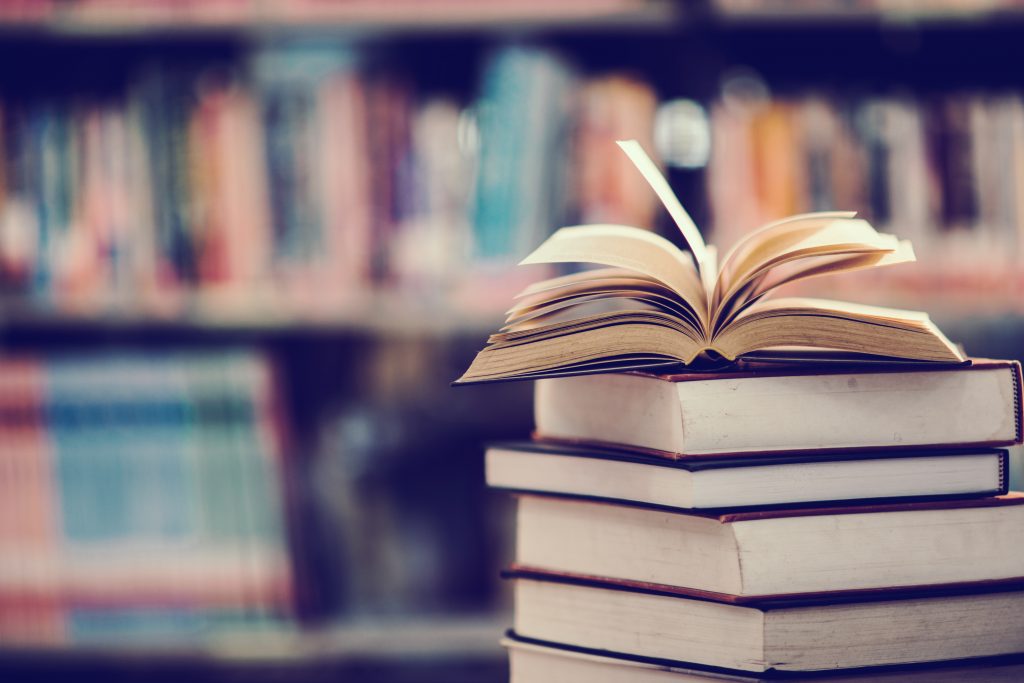
こんにちは。iQeda [@iQeeeda] です。
Mouse Dictionary を紹介します!
こちらは Google Chrome と Firefox で使えるプラグインとなります。
今回の解説は Google Chrome ベースで進めていきます。
目次
Mouse Dictionary とは
特徴・メリット
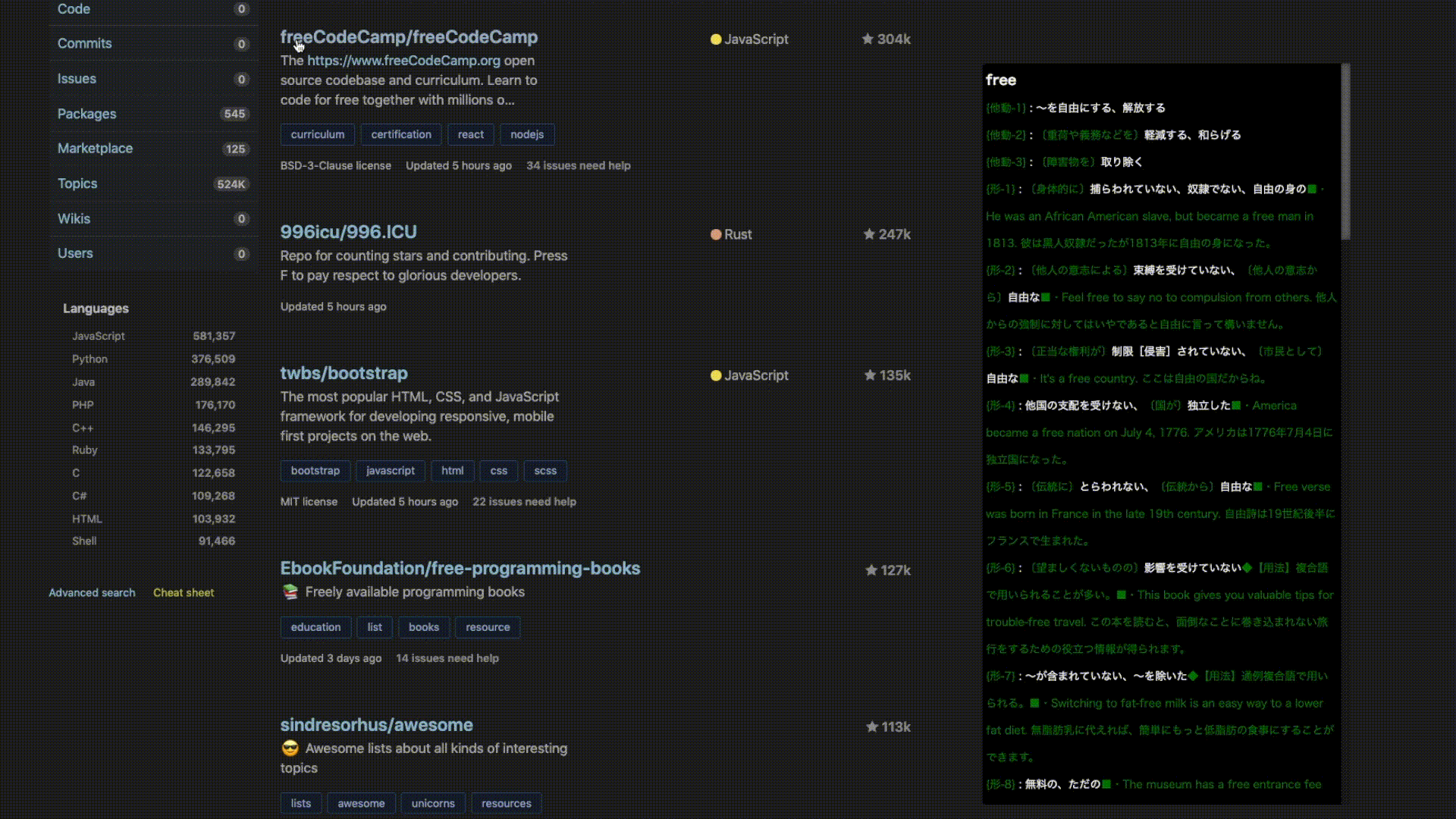
- 単語にカーソルを乗せるだけで辞書を高速表示してくれる
- 熟語・イディオムも表示してくれる
- 好きな辞書データを簡単にインポートできる
- 今回は英辞郎 (486円) をインポートします (任意)
- YouTube / Netflix などの字幕に対しても使用可能
Netflix ユーザは Language Learning with Netflix (無料) もおすすめ
下記 GoogleChrome プラグインを使うとNetflix 字幕を行ったり来たりできるようになったり、マウスオーバーで翻訳表示してくれるようになります。Mouse Dictionary と組み合わせると便利です!
https://chrome.google.com/webstore/detail/language-learning-with-ne/hoombieeljmmljlkjmnheibnpciblicm
インストール方法
お使いの Web ブラウザに合わせて、下記からインストールしてください。
辞書データをインポートする
フリー辞書 (無料)
Google Chrome の右上にインストールした Mouse Dictionary アイコンが表示されているかと思います。右クリックして [オプション] を選択してください。
これで約 45,000 語ほどの辞書データが追加されます。
日英・英英辞書データ (無料)
Mouse Dictionary の公式サイトでは無料の日英・英英データが配布されています。
Dictionary data for Mouse Dictionary
インポートに必要なのは、ダウンロードした中身の ja_en_utf8.tsv というファイルだけです。
- 辞書データの文字コード
- UTF-8
- 辞書データのの形式
- TSV(タブ区切り)
- 辞書データの読み込み
- ja_en_utf8.tsv
英辞郎 (486円)
先ほどインポートした無料辞書データでまず使ってみて、
もし物足りなかったら購入を検討するのはアリだと思いますよ。
英辞郎 Ver.144.6(2015年3月20日版)のテキストデータ – EDP – BOOTH
- 辞書データの文字コード
- Shift-JIS
- 辞書データのの形式:
- 英辞郎テキストデータ(■見出し)
- 辞書データの読み込み
- EIJIRO-1445.TXT
上記のように入力したら LOAD ボタンを押してください。
使い方
Mouse Dictionary の使い方は非常にシンプルです。
- Google Chrome の右上の Mouse Dictionary アイコンをクリックすると起動します
- この状態で英語や日本語にカーソルを合わせると、ウインドウに辞書が表示されます。
Mouse Dictionay 起動ショートカットを割り当てる
毎回 Mouse Dictionary アイコンをクリックするのが面倒くさい人は、
プラグイン起動ショートカットを割り当てましょう。
chrome://extensions/shortcuts と入力して移動してください。Mouse Dictionary の項目を見つけたら、好きなショートカットを登録しましょう。
参考
より詳しい使い方を知りたい人はリンク先へどうぞ!
Chrome拡張の高速な英語辞書ツールをつくりました(Mouse Dictionary) – Qiita
お仕事ください!
僕が代表を務める 株式会社 EeeeG では Web 制作・システム開発・マーケティング相談を行っています。 なにかお困りごとがあれば、Twitter DM や Web サイトからお気軽にご相談ください。
カテゴリ「English」の最新記事


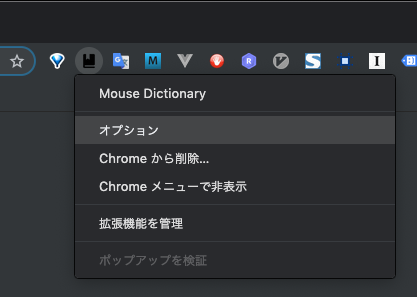
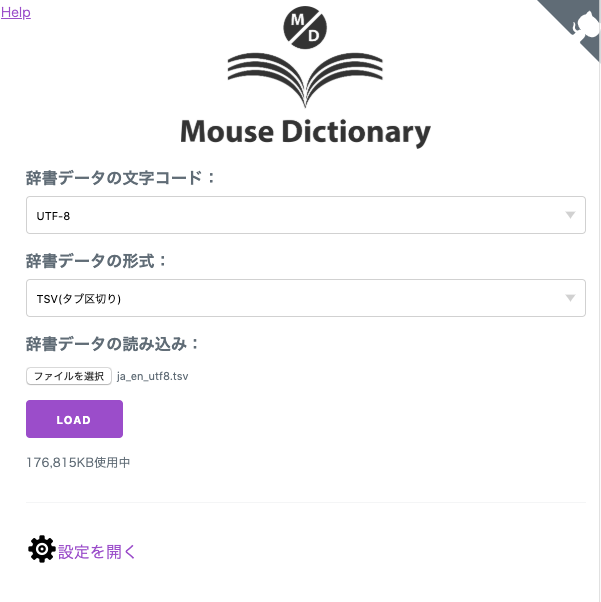
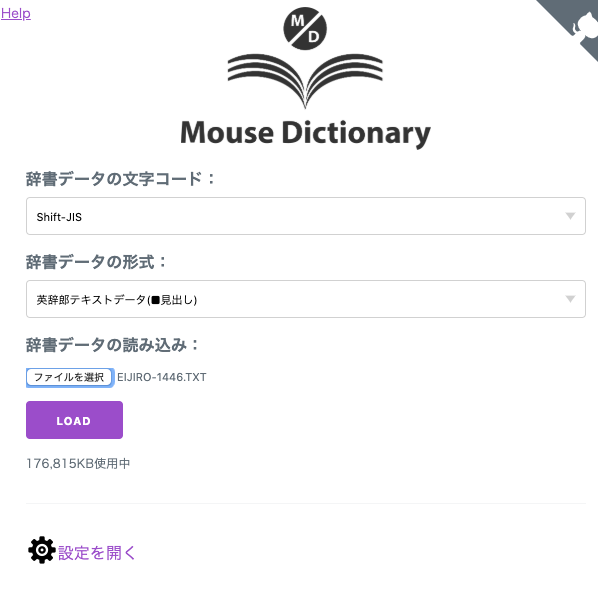
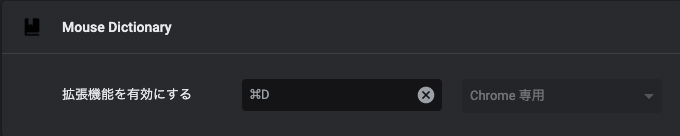
 使えるネイティブ英語『勧誘・提案』フレーズ13選!【安河内哲也】
使えるネイティブ英語『勧誘・提案』フレーズ13選!【安河内哲也】  『お願い上手』になるネイティブ英語フレーズ14選!【安河内哲也】
『お願い上手』になるネイティブ英語フレーズ14選!【安河内哲也】  【和英】使えるネイティブ英語『謝罪』フレーズ11選【安河内哲也】
【和英】使えるネイティブ英語『謝罪』フレーズ11選【安河内哲也】  【和英】使えるネイティブ英語『お礼』フレーズ7選【安河内哲也】
【和英】使えるネイティブ英語『お礼』フレーズ7選【安河内哲也】  【和英】使えるネイティブ英語『挨拶』フレーズ25選【安河内哲也】
【和英】使えるネイティブ英語『挨拶』フレーズ25選【安河内哲也】  TerraformによるLinodeインスタンス新規作成サンプル
TerraformによるLinodeインスタンス新規作成サンプル  【Fingerprint】CircleCIがSSHできない問題解決
【Fingerprint】CircleCIがSSHできない問題解決  【Laravel】セッションタイムアウト後のログイン処理で前回URLに遷移するバグ修正
【Laravel】セッションタイムアウト後のログイン処理で前回URLに遷移するバグ修正  M1 Mac(2021)でanyenv/phpenvの初期設定!
M1 Mac(2021)でanyenv/phpenvの初期設定! 









